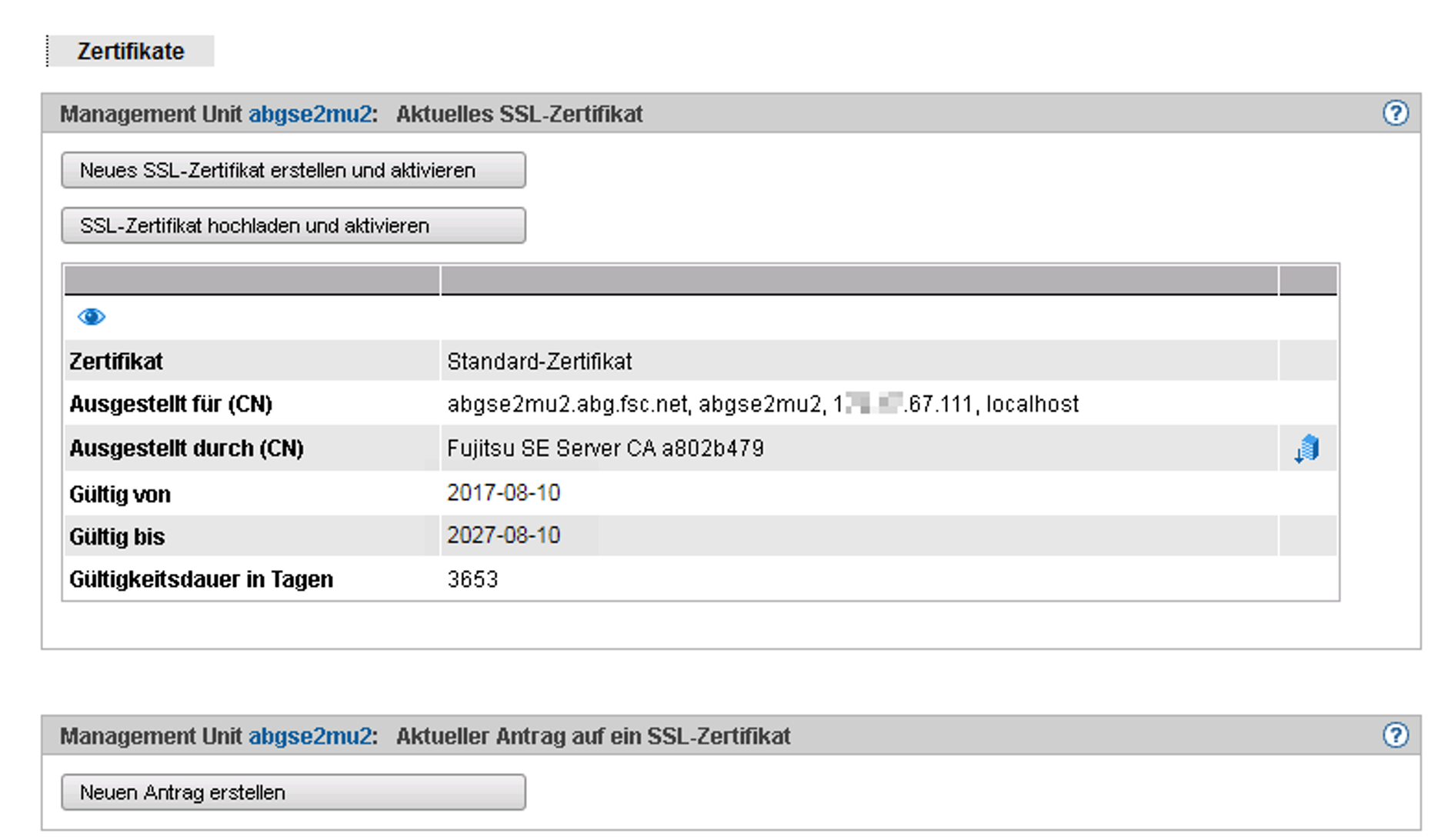Auf dem SE Server ist jeweils ein selbstsigniertes systemspezifisches Zertifikat vorinstalliert. Dieses ist weder den Web-Browsern direkt bekannt noch ist es von einem bekannten Stammzertifikat (root-Zertifikat) abgeleitet.
Ein Standard-Zertifikat wird bei jedem Umbenennen des Systems (Ändern des FQDN) automatisch neu erzeugt und aktiviert. Das neue Standard-Zertifikat muss anschließend selbstverständlich in den Browsern wieder akzeptiert bzw. importiert werden.
Die wichtigsten Kennzeichen dieses Zertifikats sind:
Der Common Name (CN) ist identisch mit dem vollqualifizierten Domänennamen (FQDN) des Basisbetriebssystems.
Die Gültigkeitsdauer beträgt 10 Jahre.
Der Fingerabdruck, der das Zertifikat eindeutig identifiziert, wird mit dem Algorithmus SHA-1 und mit RSA-Verschlüsselung erzeugt.
Da der Browser das selbstsignierte Zertifikat nicht kennt, fordert er beim Aufruf des SE Managers den Anwender dazu auf, das Zertifikat für die aktuelle Session temporär zu akzeptieren oder dauerhaft zu importieren.
Wenn Sie den SE Manager an der lokalen Konsole aufrufen, müssen Sie das Standard-Zertifikat ebenfalls bestätigen oder importieren, da der am Gnome-Desktop eingesetzte Browser das Zertifikat ebenfalls nicht kennt.
Sie erhalten den Zugriff auf den SE Manager des jeweiligen Systems erst, wenn das Zertifikat temporär akzeptiert oder dauerhaft importiert ist.
Wenn Zweifel bestehen, sollten Sie das Zertifikat erst lesen und gegenprüfen, bevor Sie es temporär akzeptieren oder dauerhaft importieren.
Aktuelles SSL-Zertifikat anzeigen
> | Wählen Sie in der Primärnavigation Berechtigungen Die ausgegebenen Informationen sind in der SE Manager-Hilfe beschrieben. |
Details des aktuellen SSL-Zertifikats anzeigen
> | Wählen Sie in der Primärnavigation Berechtigungen |
> | Um weitere Details anzuzeigen, klicken Sie in der Gruppe Aktuelles SSL-Zertifikat auf das Symbol Details. |